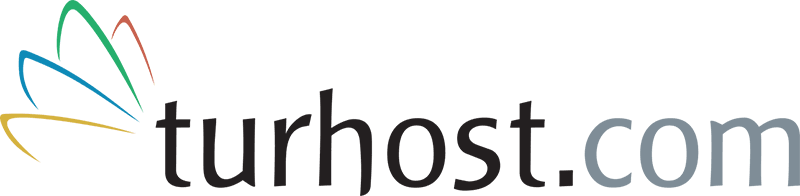Konular
Bilgilendirme
Bu dökümantasyon cPanel Linux Hosting paketlerimiz için geçerlidir. Diğer ürünlerde farklılık arz edebilir.
Web sitenize giriş yapamadığınız anlarda yazılım taraflı bir sorun olup olmadığını kontrol edebilmek için hosting hata loglarını açabilirsiniz. Hata loglarını aşağıdaki durumlarda aktif ederek hata içeriğini görüntüleyebilirsiniz.
- Web sitesine girerken
Beyaz Sayfahatası Bu sayfaya ulaşılamıyor500 hatası- Yazılım taraflı hatalar
Error log kaydını açarak bu hatalarda yazılım taraflı olup olmadığını öğrenebilirsiniz. Web sitesini ziyaret ettiğinizde hata içeriği gözükecektir. Hatayı görerek ilerleme yaptığınızda sorununuzu sorunsuz bir şekilde çözümleyebilirsiniz.
cPanel Hata Logları Nasıl Aktif Edilir?
Adım 1 – Hizmet Listesi
Müşteri Paneline Giriş Yapınız. Hizmetler > Hizmet listesi seçeneğine tıklayınız. İşlem yapacağınız hosting paketinin yanında çıkan Yönet butonuna tıklayınız.
Adım 2 – cPanel’e Bağlan
Hosting yönetiminde sol menüde bulunan cPanel'e Bağlan seçeneğine tıklayarak cPanel’e giriniz.
Adım 3 – PHP Version
cPanel ekranında Select PHP Version kısmını bulup tıklayınız. ( Aşağıdan veya arama bölümünden bulabilirsiniz.)
Adım 4 – Gelişmiş Ayarlar
Açılan ekranda sağ tarafta bulunan Switch To PHP Options kısmına tıklayınız.
Adım 5 – Log Aktif Etme
Bu alanda display_errors seçeneğinde sağ tarafta bulunan OFF düğmesine tıklayınız ve burayı ON olarak işaretleyip Uygula butonuna tıklayınız. Ardından kaydet butonuna tıklayarak web sitenizde hata görünümünü aktif edebilirsiniz.